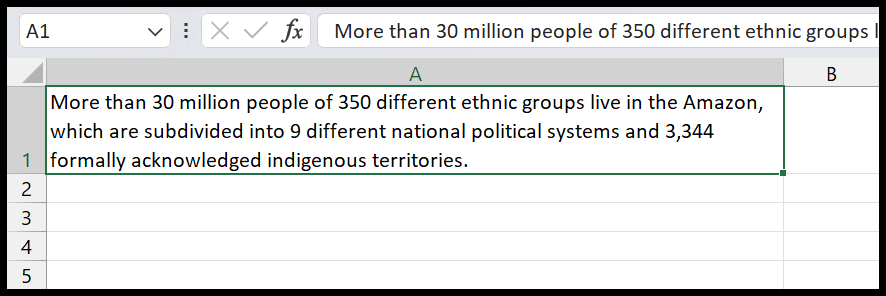Bagaimana cara membuat paragraf dalam sel di excel?
Di Excel, kami memiliki sel untuk memasukkan dan menyimpan data, dan sel memiliki lebar 96 piksel dan tinggi 24 piksel, dan Anda hanya dapat menambahkan satu atau dua kata ke dalamnya.
Namun terkadang Anda perlu menambahkan seluruh paragraf ke lembar kerja di Excel. Untuk ini, ada beberapa opsi yang bisa Anda gunakan.
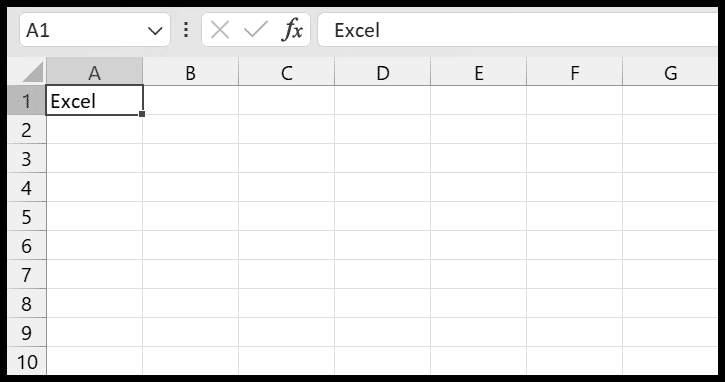
Dalam tutorial ini, kita akan mempelajari semua opsi ini.
Langkah-langkah Menggunakan Teks Warp untuk Menambahkan Paragraf dalam Satu Sel di Excel
- Pertama, pilih sel tempat Anda ingin memasukkan paragraf dan mengeditnya.
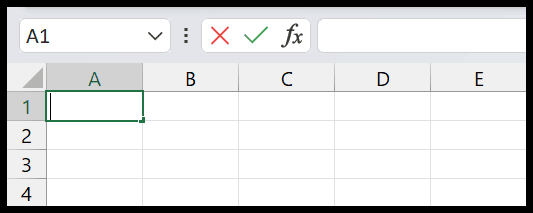
- Sekarang tempel atau ketik teks paragraf yang ingin Anda tambahkan, dan akan terlihat seperti berikut ini di mana teks Anda memenuhi sel.
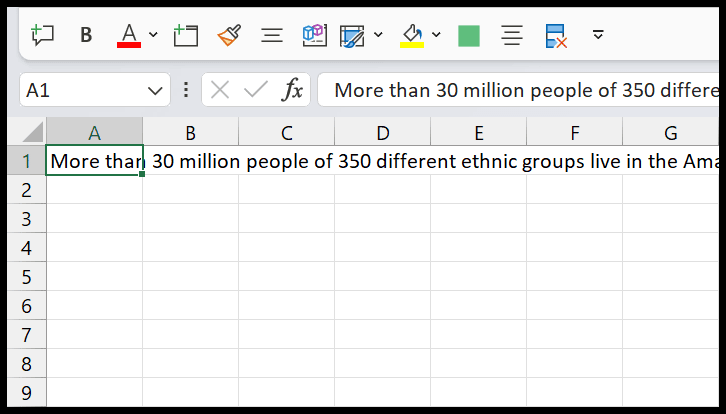
- Selanjutnya, Anda perlu mengubah lebar dan tinggi sel agar semua teks muat dalam satu sel.
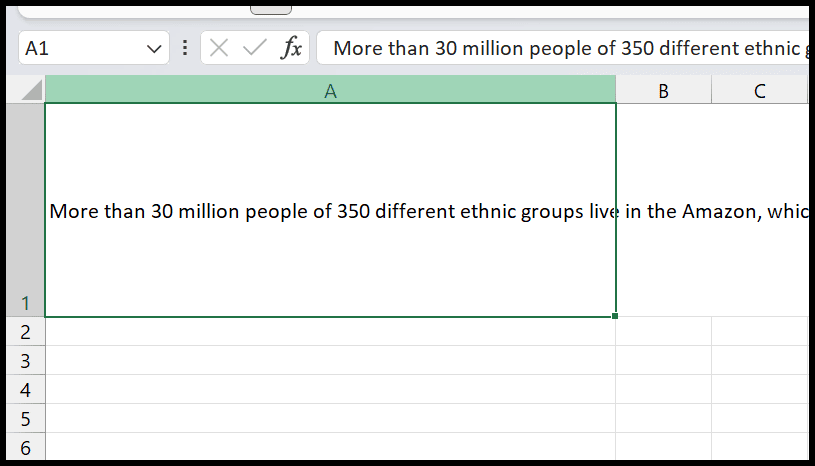
- Selanjutnya, buka tab beranda, grup perataan, dan klik tombol bungkus teks untuk membungkus semua teks di dalam sel.
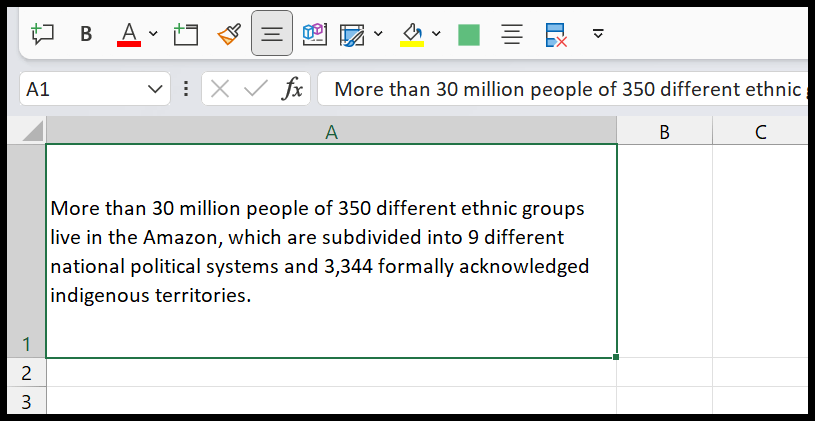
Dengan cara ini Anda bisa membuat kalimat teks panjang sebagai paragraf di dalam sel. Dan saat Anda mengubah lebar dan tinggi sel, paragraf di dalam sel juga ikut berubah.
Ketikkan paragraf menggunakan pemisah baris
Jika Anda ingin mengetikkan paragraf penuh dalam sel, Anda bisa menggunakan hentian baris untuk berpindah ke baris baru di sel. Setelah Anda selesai dengan satu baris, gunakan pintasan keyboard Alt + Enter untuk menyisipkan baris baru ke dalam sel .
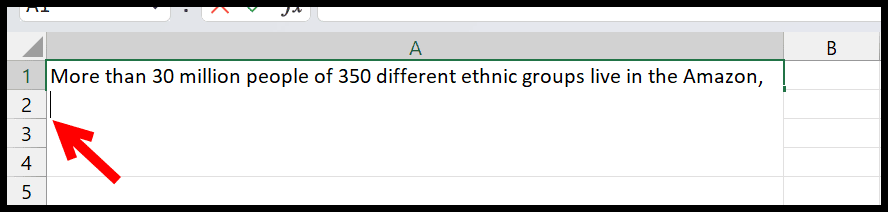
Dengan pintasan keyboard ini, Anda dapat membuat jeda baris sebanyak-banyaknya dalam sel. Dan, jika Anda ingin menambahkan beberapa paragraf, metode ini paling cocok.
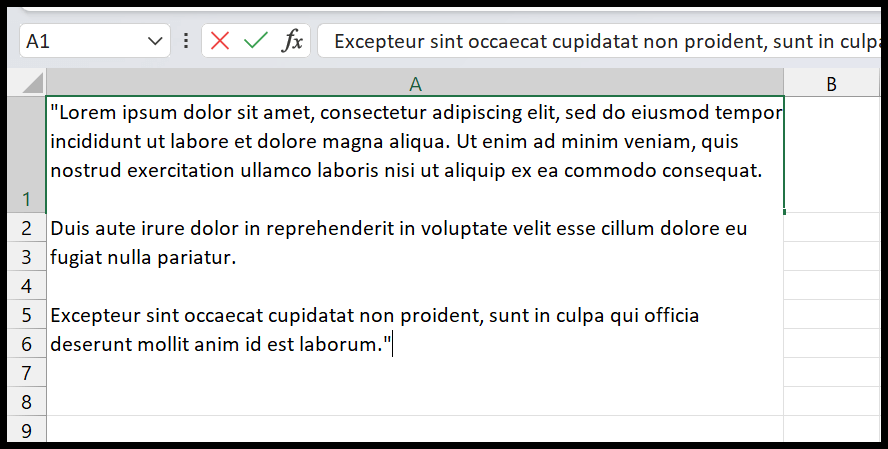
Setelah setiap paragraf, Anda harus menekan tombol pintasan dua kali, sekali untuk spasi baris dan sekali untuk berpindah ke baris baru.
Gunakan kotak teks untuk menambahkan paragraf di Excel
Di Excel, Anda bisa menyisipkan kotak teks lalu menambahkan teks paragraf ke dalamnya.
- Pertama, buka tab Sisipkan, lalu klik Teks, tarik ke bawah dan klik Kotak Teks.
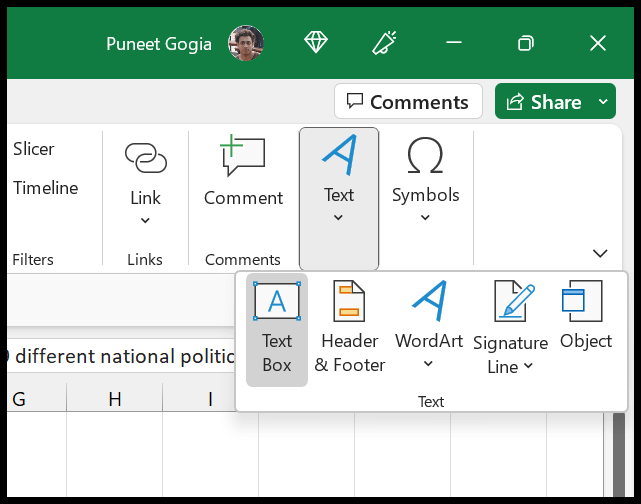
- Selanjutnya, Anda perlu memasukkan kotak teks ke dalam spreadsheet.
- Sekarang edit kotak teks dan tempel atau ketik teks ke dalamnya.
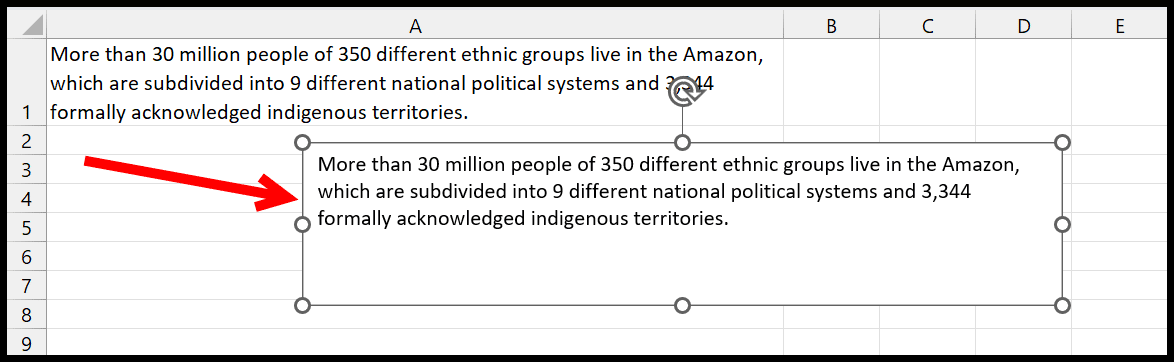
- Pada akhirnya, sesuaikan lebar kotak teks.
Buat paragraf menggunakan Fill Justify
Misalkan Anda memiliki nilai di beberapa sel dan ingin membuat satu paragraf, Anda bisa menggunakan pembenaran isian untuk itu. Isi Justify dan gabungkan nilai dari beberapa sel . Dalam contoh berikut, kita memiliki nilai dalam tiga sel A1, A2 dan A3.
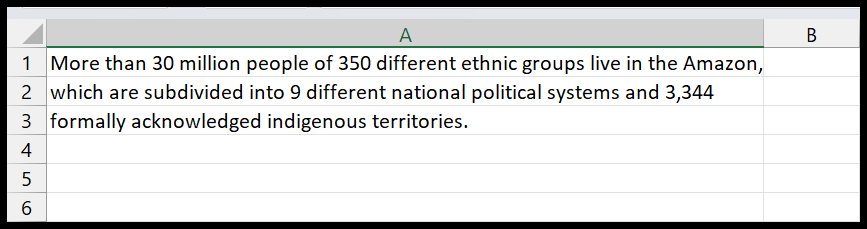
Sekarang, untuk membuat paragraf dari nilai-nilai ini di sel A1, pertama-tama buatlah lebar kolom yang cukup sehingga ketiga nilai tersebut digabungkan dalam satu sel. Saya mengubah lebarnya menjadi 2125 piksel.
- Pilih ketiga sel.
- Buka tab beranda.
- Klik menu tarik-turun Isi.
- Pilih opsi Justifikasi.
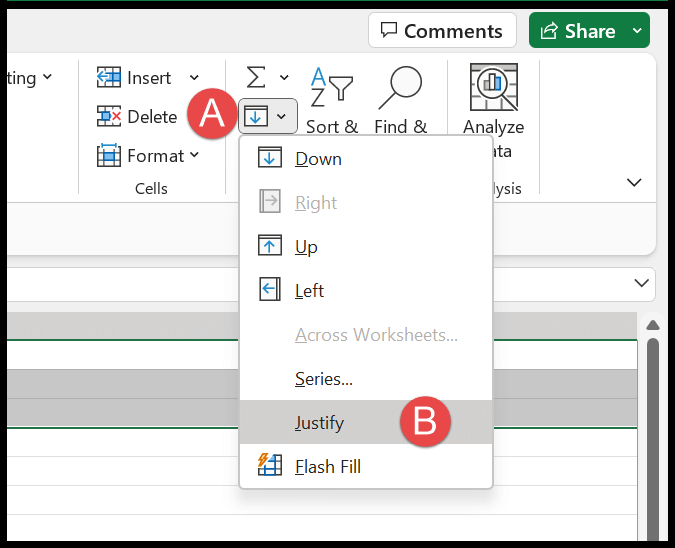
Sekarang Anda memiliki semua nilai dalam satu sel dan sekarang klik opsi Bungkus Teks dan ubah tinggi dan lebar sel untuk menjadikannya sebuah paragraf.